MP4-Video mit Windows Movie Maker bearbeiten: Der ultimative Ratgeber
- Home
- Support
- Renee Video Editor Pro
- MP4-Video mit Windows Movie Maker bearbeiten: Der ultimative Ratgeber
Überblick
Erfahren Sie, wie Sie MP4-Videos mit Windows Movie Maker bearbeiten, indem Sie sie in ein kompatibles Format konvertieren oder alternative Videobearbeitungssoftware verwenden.
Inhaltsübersicht
1. Was ist die Windows Movie Maker-Software? Unterstützt sie die Bearbeitung von MP4-Videos?
2. Verwenden Sie andere Videobearbeitungssoftware, um MP4-Videos zu bearbeiten
- 1. Verwenden Sie Renee Video Editor Pro, um MP4-Videos zu bearbeiten
- 2. MP4-Videos mit Online-Videobearbeitungstools bearbeiten
3. MP4-Video vor der Bearbeitung in ein von Windows Movie Maker unterstütztes Format konvertieren

MXF, AVI, MKV, MP4, MOV, M2TS, M4V, AAC, AC3 und mehr. Diese Software unterstützt die kostenlose Konvertierung zwischen Video- und Audioformaten und ist somit ein vielseitiges und praktisches Werkzeug für all Ihre Videobedürfnisse.
Video Merger Es kann Videos schnell zusammenfügen und coole Übergänge hinzufügen.
Videos einfach zuschneiden Sie können die Videogröße und dauer beliebig anpassen.
Verschiedene Bearbeitungsfunktionen Sie können eine Vielzahl von Filtern, Spezialeffekten, Wasserzeichen, Musik, Untertiteln usw. hinzufügen.
Einfache Bedienung Die Benutzeroberfläche ist einfach und Anfänger können die Video /Audioproduktion schnell abschließen.
Multifunktionale Software Neben der Videobearbeitung können auch Formate konvertiert und Bildschirme aufgezeichnet werden.
Einfach für Anfänger geeignet
Videobearbeitung Schneiden, Spezialeffekte und andere Funktionen
Multifunktional Videobearbeitung/Formatkonvertierung/Bildschirmaufnahme
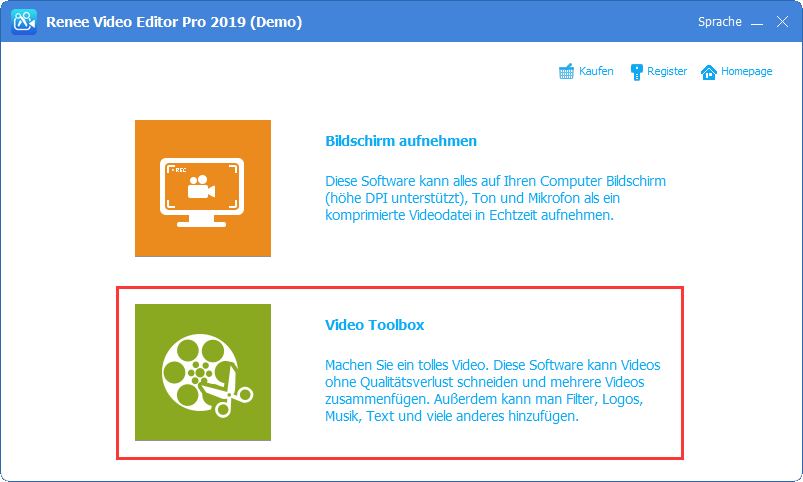
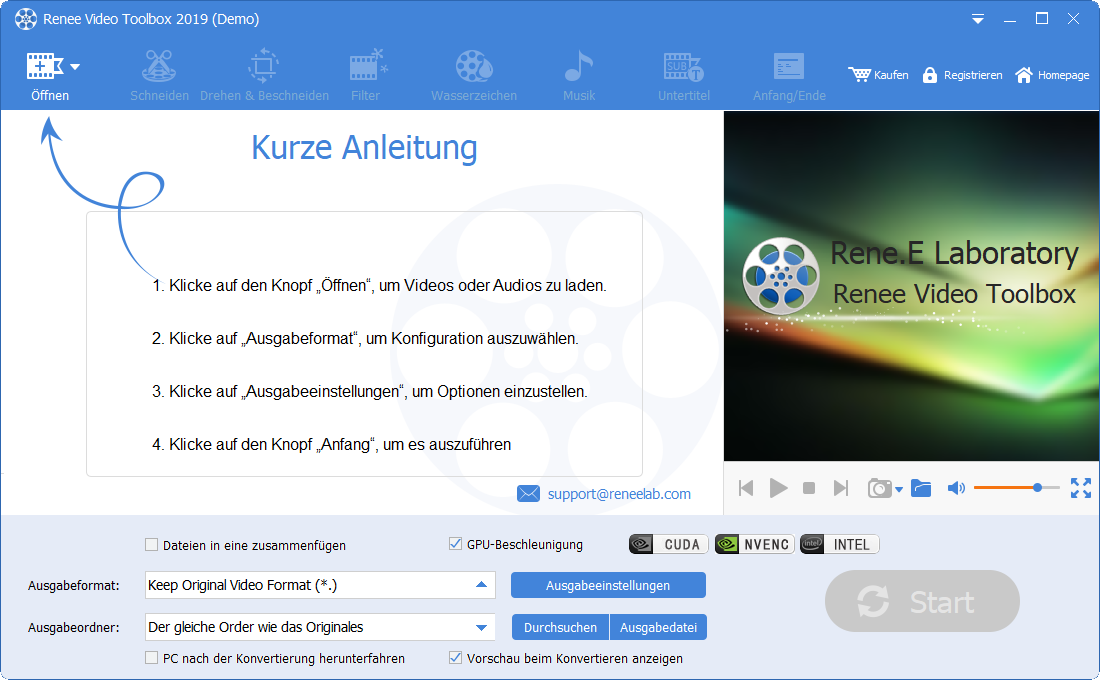
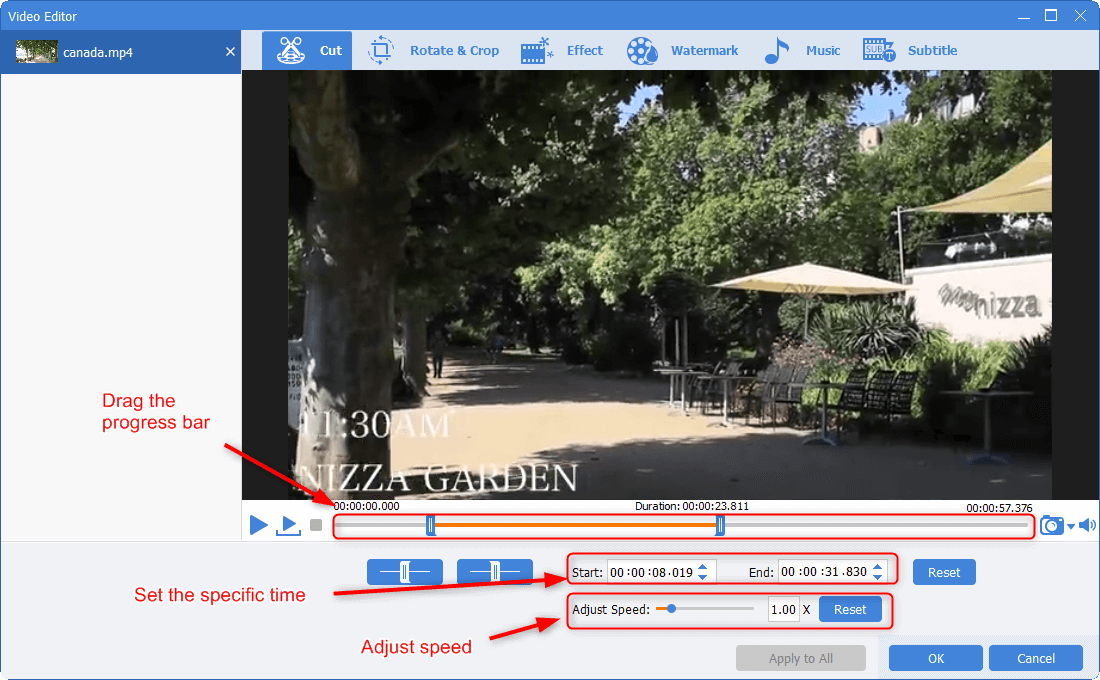
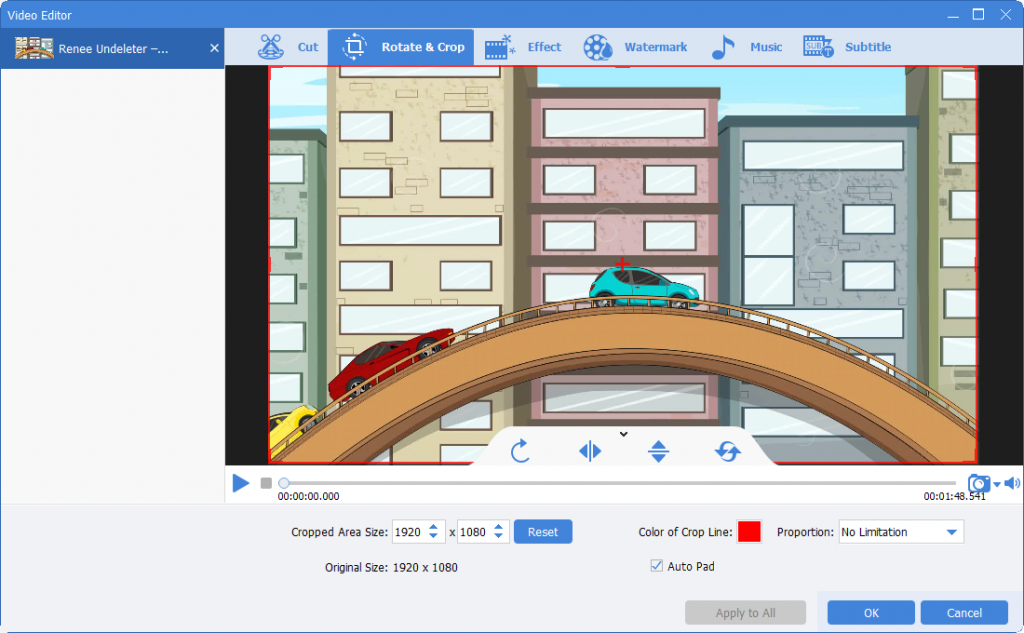
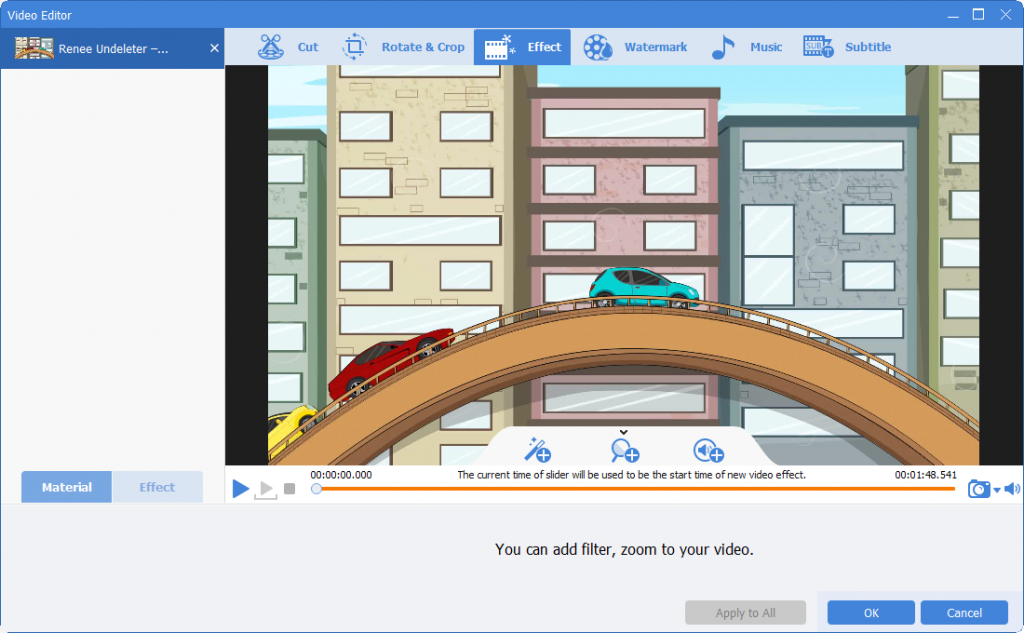
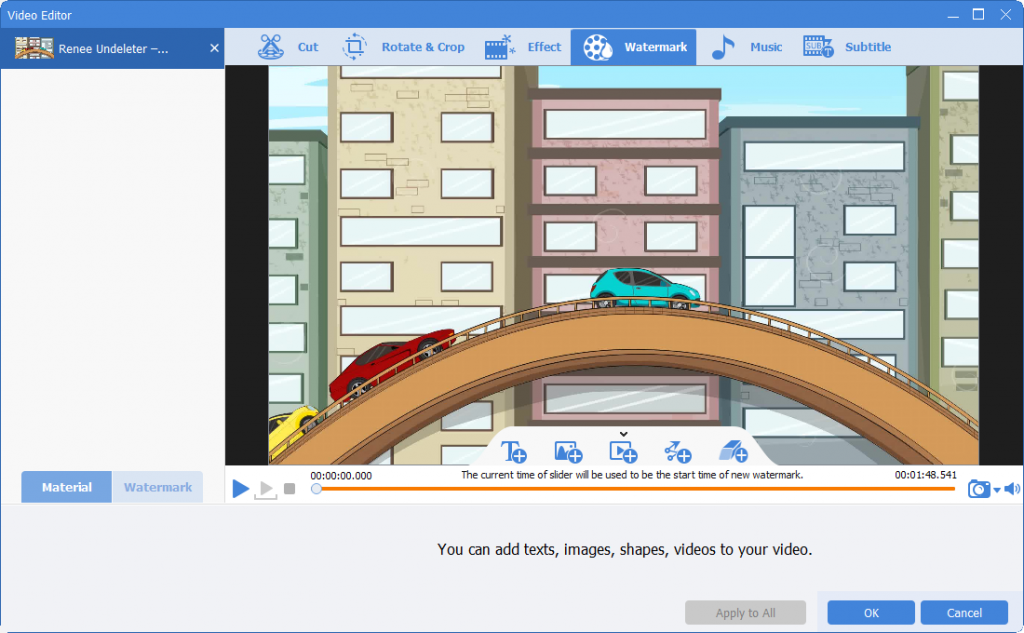
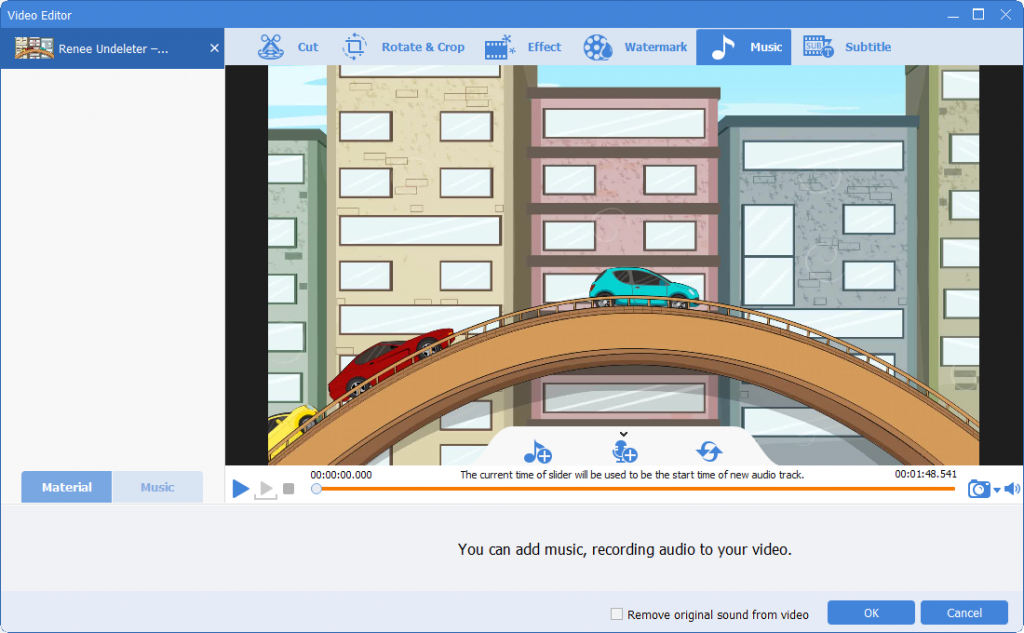
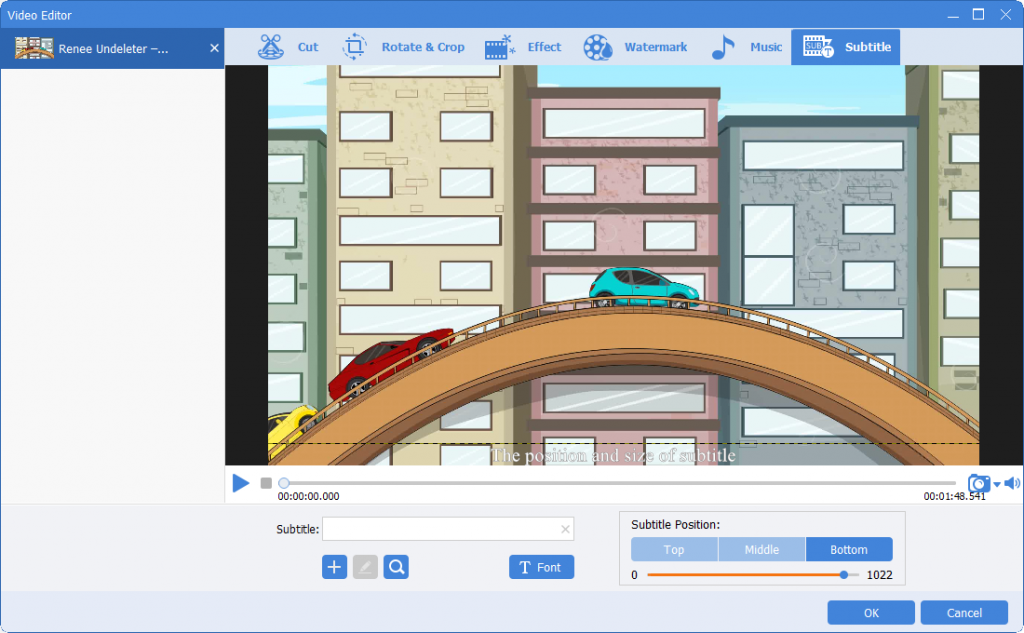
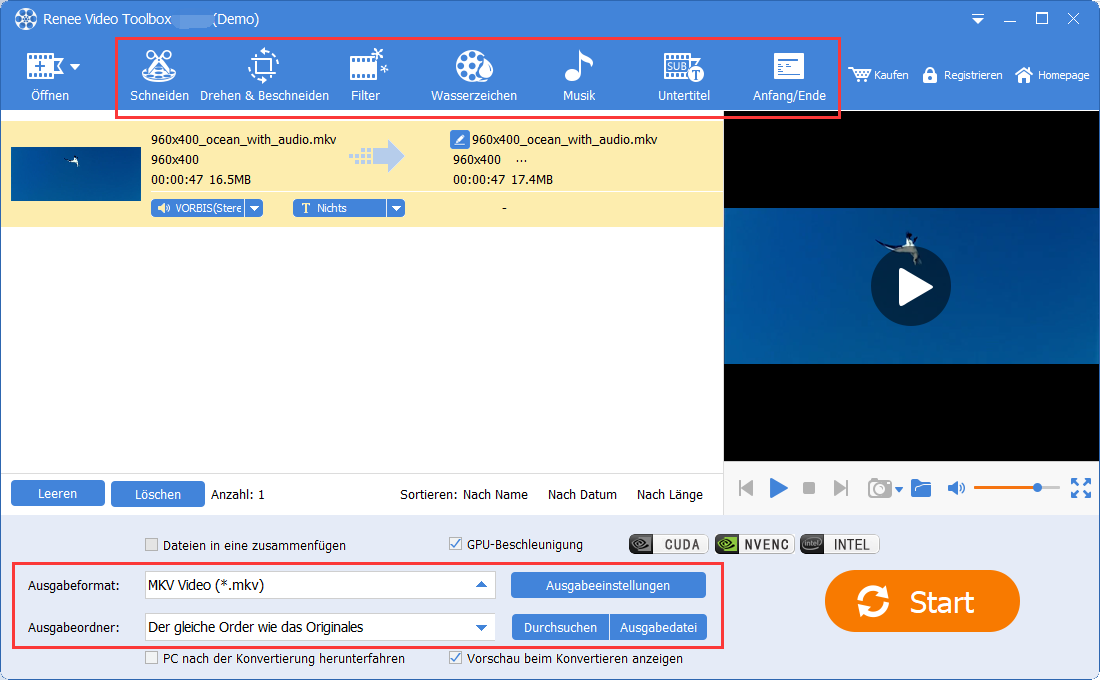
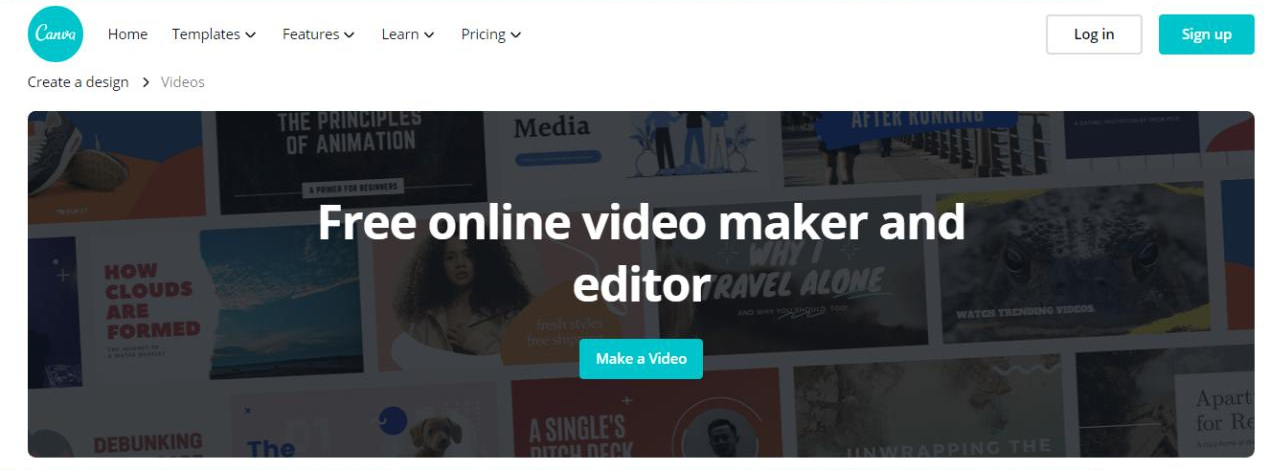
Öffnen Sie Renee Video Editor Pro und wählen Sie die Option “Video Toolbox” . Klicken Sie dann auf die Schaltfläche “Laden” in der oberen linken Ecke, um die MP4-Videodatei zu importieren, die Sie mit Renee Video Editor Pro konvertieren möchten.
Nach dem Importieren des Videos navigieren Sie zum Abschnitt “Ausgabeformat” innerhalb der Software. Hier können Sie die MP4-Datei in jedes von Windows Movie Maker unterstützte Videoformat konvertieren (wie ASF , AVI , WMV , MPEG , MPG usw.). Sie können das gewünschte Format einfach über das Suchfeld unter der Formatliste finden. In diesem Beispiel wählen wir das WMV-Format .
Wählen Sie als Nächstes den Speicherort für die konvertierte Datei und klicken Sie auf die Schaltfläche “Start” , um den Konvertierungsprozess zu beginnen. Sobald das MP4-Video in ein von Windows Movie Maker unterstütztes Format konvertiert ist, können Sie es problemlos mit der Software bearbeiten.
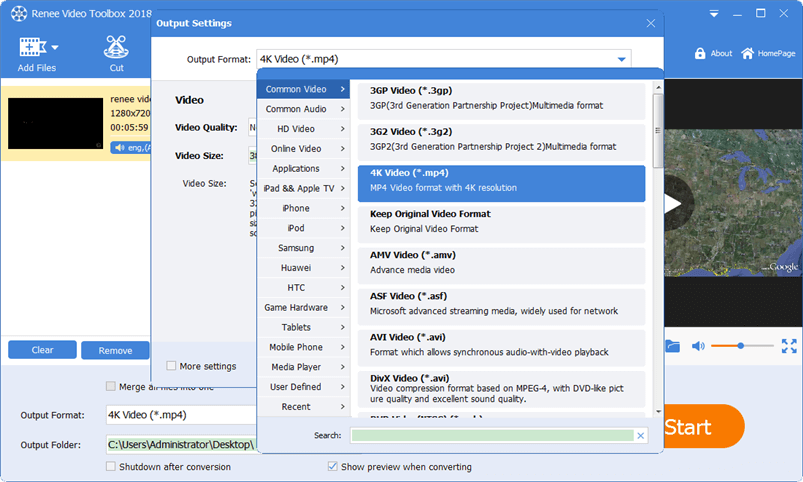
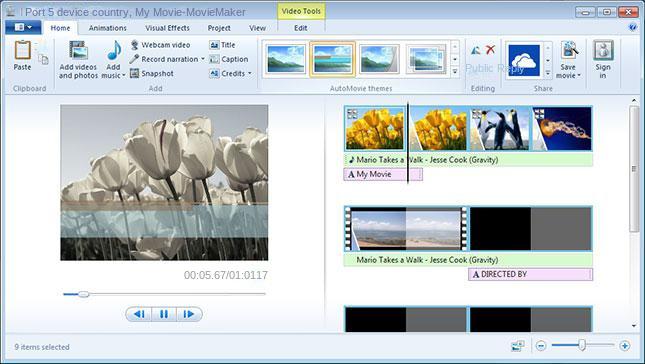
Vergessen Sie nicht, Ihr Video zu speichern, indem Sie im oberen Funktionsmenü auf Datei – Datei speichern klicken und den gewünschten Speicherort auswählen.
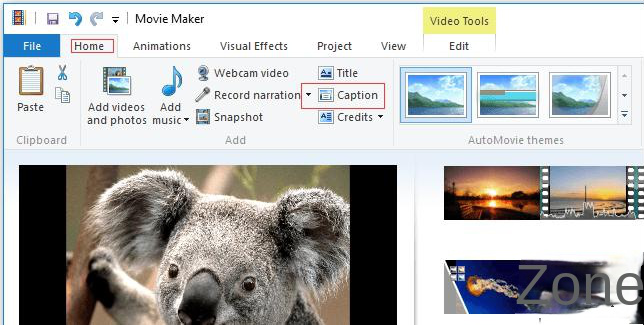
Microsoft hat den Support für Windows Movie Maker offiziell am 10. Januar 2017 eingestellt. Das letzte Software-Update wurde 2012 veröffentlicht. Wenn Sie diese Software weiterhin für die Videoproduktion und -bearbeitung verwenden möchten, können unerwartete Probleme wie Softwareabstürze und nicht gespeicherte Inhalte auftreten.

Einfache Bedienung die Größe des Aufnahmefensters kann individuell angepasst werden und die Aufnahme kann mit einem Klick abgeschlossen werden.
Automatischer Aufnahmeplan Sie können die Startzeit der Aufnahme festlegen, die automatische Aufnahme hat keine Angst davor, spannende Inhalte zu verpassen.
Aufnahme Spezialeffekte Wechsel der Aufnahmerate, anpassbares Wasserzeichen, Maus Spezialeffekte, Screenshots während der Aufnahme usw.
Gleichzeitige Geräteaufzeichnung Kann den Windows Computerbildschirm und die Webcam gleichzeitig aufzeichnen.
Multifunktionale Software Neben der Bildschirmaufzeichnung können auch Videos bearbeitet und Formate konvertiert werden.
Einfache Bedienung komplette Aufnahme in drei Schritten
Gerätesynchrone Aufzeichnung kann Computerbildschirm und Kamera gleichzeitig aufzeichnen
Multifunktional Bildschirmaufnahme/Videobearbeitung/Formatkonvertierung
Gratis TrialGratis Trialwir haben 800 Kostenlose Testversion für Benutzer!betroffene Linker :
MP4 in GIF umwandeln: So einfach geht's auf Windows!
07-07-2024
Maaß Hoffmann : Erfahren Sie, wie Sie MP4-Videos auf Windows in GIFs konvertieren. GIF-Dateien sind klein und laden schnell, was sie...
Wie bearbeite ich MP4-Dateien verlustfrei unter Windows/Mac?
17-04-2024
Maaß Hoffmann : MP4 ist das am weitesten verbreitete Videoformat und kann auf Geräten wie iPhones, Android-Telefonen, Spielgeräten und Mediaplayern geöffnet...


